GitLab CI - Erweiterte Verwendung von CI
Umgebungen und Bereitstellungen
Umgebungen werden zum Testen, Erstellen und Bereitstellen der CI-Jobs (Continuous Integration) und zum Steuern der kontinuierlichen Bereitstellung von Software mit dem GitLab verwendet. GitLab CI kann Ihre Projektbereitstellungen verfolgen und Sie erfahren, was auf Ihrem Server bereitgestellt wird.
Der Name einer Umgebung kann mithilfe der Umgebung definiert werden : name string und enthält Folgendes:
- letters
- digits
- spaces
- -
- _
- /
- $
- {
- }
Verwenden von SSH-Schlüsseln mit GitLab CI / CD
Sie können die SSH-Schlüssel (Secure Shell oder Secure Socket Shell) festlegen, um eine zuverlässige Verbindung zwischen dem Computer und GitLab herzustellen. Die SSH-Schlüssel können mit GitLab CI / CD verwendet werden, wenn -
- Sie müssen interne Submodule auschecken.
- Sie müssen private Pakete mit dem Paketmanager herunterladen.
- Sie müssen eine Anwendung auf Ihrem eigenen Server installieren.
- Sie führen die SSH-Befehle auf dem Remote-Server aus der Build-Umgebung aus.
- Sie müssen Dateien aus der Build-Umgebung auf einen Remote-Server synchronisieren.
Das SSH-Schlüssel-Setup wird im Kapitel GitLab SSH-Schlüssel-Setup erläutert .
Artefakte
Artefakte werden verwendet, um die Liste der Dateien und Verzeichnisse nach Erfolg an den Job anzuhängen. Die Artefakte enthalten folgende Typen:
- artifacts:name- Mit dieser Anweisung wird der Name des Archivs der erstellten Artefakte angegeben. Es enthält einen eindeutigen Namen für das Archiv der erstellten Artefakte. Dies ist hilfreich, wenn Sie das Archiv von GitLab herunterladen.
- artifacts:when- Diese Anweisung wird verwendet, um Artefakte hochzuladen, wenn ein Job fehlschlägt. Es enthält die folgenden Werte:
- on_success - Es wird verwendet, um die Artefakte hochzuladen, wenn ein Job erfolgreich ist.
- on_failure - Es wird verwendet, um die Artefakte hochzuladen, wenn der Job fehlschlägt.
- always - Es wird verwendet, um die Artefakte unabhängig vom Auftragsstatus hochzuladen.
- artifacts:expire_in - Es definiert, wie lange Artefakte leben sollen, bevor sie ablaufen und daher gelöscht werden, da sie auf GitLab hochgeladen und gespeichert werden
Pipelines auslösen
Trigger können erzwingen, dass ein bestimmter Zweig oder ein bestimmtes Tag mit einem API-Aufruf neu erstellt wird, und Trigger mit dem Legacy- Label haben Zugriff auf das aktuelle Projekt.
Der neue Trigger kann wie in den folgenden Schritten gezeigt hinzugefügt werden -
Step 1 - Melden Sie sich bei Ihrem GitLab-Konto an und gehen Sie zu Ihrem Projekt -

Step 2- Klicken Sie auf der Registerkarte Einstellungen auf die Option CI / CD und erweitern Sie die Option Pipeline-Trigger. -

Geben Sie die Beschreibung für den Trigger ein und klicken Sie auf die Schaltfläche Trigger hinzufügen.
Step 3 - Als nächstes wird die Erfolgsmeldung nach dem Erstellen des Triggers angezeigt. -

Step 4- Gehen Sie nun zur CI / CD- Option auf der Registerkarte Einstellungen und erweitern Sie die Option Pipeline-Trigger . Sie sehen den neu erstellten Trigger zusammen mit dem Token, wie im Bild unten gezeigt -

Pipeline-Zeitpläne
Sie können die Pipeline ausführen, indem Sie die Pipeline-Zeitpläne in bestimmten Intervallen verwenden. Führen Sie die folgenden Schritte aus, um einen Pipeline-Zeitplan zu erstellen:
Step 1 - Melden Sie sich bei Ihrem GitLab-Konto an und gehen Sie zu Ihrem Projekt -
Step 2- Klicken Sie auf der Registerkarte CI / CD auf die Option Zeitpläne und dann auf die Schaltfläche Neuer Zeitplan. -

Step 3- Als nächstes wird der Bildschirm Neue Pipeline planen geöffnet, die Felder ausgefüllt und auf die Schaltfläche Pipeline-Zeitplan speichern geklickt. -

Step 4 - Jetzt sehen Sie die Pipeline, deren Ausführung geplant ist -

Verbinden von GitLab mit einem Kubernetes-Cluster
Der Kubernetes-Cluster kann verwendet werden, um die Anwendungen zu überprüfen und bereitzustellen, die Pipeline usw. auf einfache Weise auszuführen. Sie können einen neuen Cluster für Ihr Projekt erstellen, indem Sie Ihr GitLab-Konto mit der Google Kubernetes Engine (GKE) verknüpfen.
Der neue Kubernetes-Cluster kann wie in den folgenden Schritten gezeigt erstellt werden:
Step 1 - Melden Sie sich bei Ihrem GitLab-Konto an und gehen Sie zu Ihrem Projekt -

Step 2- Klicken Sie auf der Registerkarte CI / CD auf die Option Kubernetes. -
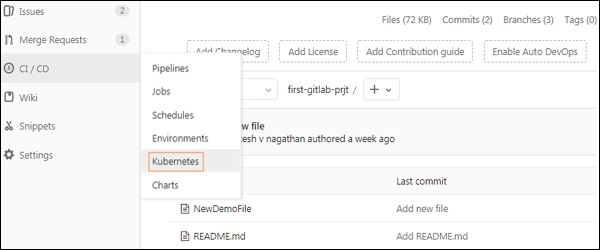
Step 3- Klicken Sie anschließend auf die Schaltfläche Kubernetes-Cluster hinzufügen. -

Step 4- Klicken Sie auf die Schaltfläche Auf GKE erstellen, um einen neuen Kubernetes-Cluster in Google Kubernetes Engine zu erstellen. -

Step 5 - Wenn Sie ein Google-Konto haben, melden Sie sich mit diesem Konto an, um die Details für den Kubernetes-Cluster einzugeben, oder erstellen Sie ein neues Google-Konto. -

Step 6 - Geben Sie nun die Werte in die Felder Ihres Kubernetes-Clusters ein. -

Step 7- Bevor Sie Werte in die Felder einfügen, benötigen Sie die ID des Projekts, das in der Google Cloud Platform-Konsole erstellt wurde, um den Kubernetes-Cluster zu hosten. Um eine ID zu erstellen, klicken Sie auf den Link Projekte anzeigen, der im vorherigen Bild hervorgehoben ist. Der folgende Bildschirm wird geöffnet. Klicken Sie dann auf das Menü Mein Projekt und dann auf das Pluszeichen (+), um ein neues Projekt zu erstellen.

Step 8- Geben Sie nun den Projektnamen ein und klicken Sie auf die Schaltfläche Erstellen -

Step 9 - Sie erhalten die ID des Projekts, in dem sich der Kubernetes-Cluster befindet. -
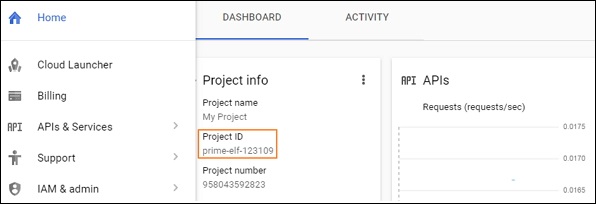
Step 10- Geben Sie die Werte in die Felder für Ihren Kubernetes-Cluster zusammen mit der Google Cloud Platform-Projekt-ID ein und klicken Sie auf die Schaltfläche Kubernetes-Cluster erstellen. -
